电脑蓝牙搜索不到设备怎么办 电脑蓝牙搜索不到蓝牙耳机是为什么
更新日期:2023-08-25 14:08:33
来源:转载
手机扫码继续观看

昨天小编在使用电脑蓝牙的时候,发现电脑蓝牙搜索不到设备了,一时间不知道怎么办,最后在网上搜集了资料知道造成这种现象的原因可能是设置错误或者驱动版本过旧所导致的,针对这两个问题小编各自给出了解决方案,就在下文中,大家快来看看吧。

电脑蓝牙搜索不到设备怎么办?
方法一、
1.首先鼠标右键点击我的电脑,然后选择属性;

2.进入系统页面,在该页面的左侧选择设备管理器;

3.在设备管理器窗口,可以找到蓝牙,点开它,就会看见电脑的蓝牙驱动,注意上面有没有感叹号,如果没有就表示蓝牙驱动没有问题,如果有问题请更新驱动。
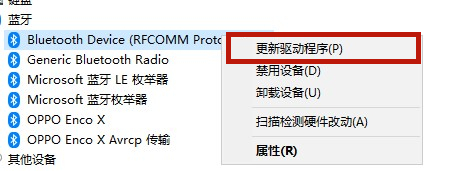
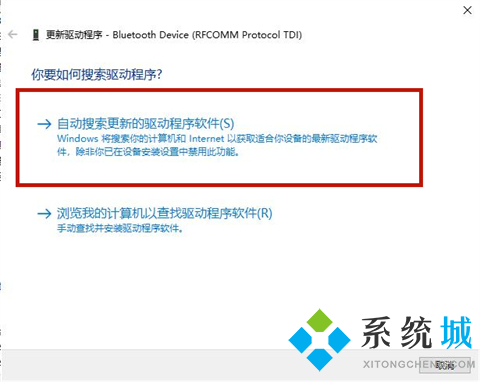
方法二、
1.打开控制面板,选择系统和安全;
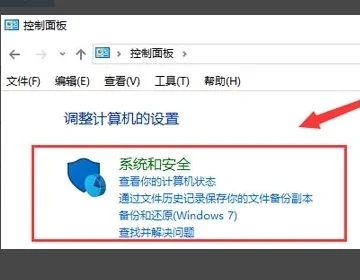
2.选择管理工具,进去后找到服务选项,双击它;
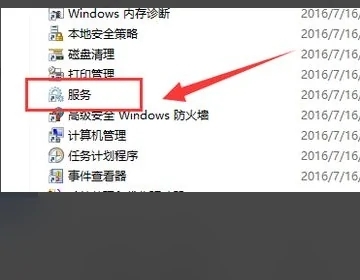
3.最后在右侧找到Bluetooth Support Service,右键点击它,在出来了的扩展选项中选择启动就可以了。
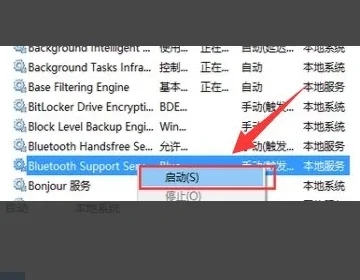
以上就是小编为大家带来的电脑蓝牙搜索不到设备怎么办的解决方法了,希望能帮助到大家。
该文章是否有帮助到您?
常见问题
- monterey12.1正式版无法检测更新详情0次
- zui13更新计划详细介绍0次
- 优麒麟u盘安装详细教程0次
- 优麒麟和银河麒麟区别详细介绍0次
- monterey屏幕镜像使用教程0次
- monterey关闭sip教程0次
- 优麒麟操作系统详细评测0次
- monterey支持多设备互动吗详情0次
- 优麒麟中文设置教程0次
- monterey和bigsur区别详细介绍0次
系统下载排行
周
月
其他人正在下载
更多
安卓下载
更多
手机上观看
![]() 扫码手机上观看
扫码手机上观看
下一个:
U盘重装视频











